一般要分享照片大多都是透過網路來傳送,不過有時在與家人朋友聚餐時,也會臨時起意想要秀一下手機裡的某張或某些照片,通常就會在手機相簿中找到照片後,再將手機直接遞給其他人觀賞,有些人就會順手的左右滑動查看其它的照片,也許不是故意而是習慣使然,,
它與之前介紹的「Look Lock」是類似功能的 App,都可以讓你在現實生活中將手機遞出分享照片前,先選好想要分享的特定照片,讓拿到手機的人無法任意的查看到其它的照片,不過兩者的做法不太一樣,有興趣的朋友可以比較看看。
「FotoFreeze」分為兩種使用模式,你可以鎖定只顯示單張照片或影片,程式會將左右滑動的功能凍結起來,當手機交出去後朋友就只能看到你所選擇的影像檔。另一種則是適合用來分享相簿中大部份照片的管理模式,當你只有幾張照片或影片不想被看到時,就可以將這些方式將這些照片、影片上鎖,當啟用隱私功能時,被鎖上的影像檔就會在程式內的相簿中消失。
想要取消凍結單張照片或是解除隱私功能時,都需要輸入預先設定的四位數密碼,不用擔心其他人誤觸解鎖,當然這些上鎖或是凍結的功能都只在此程式中才會生效,真的有心還是能從手機相簿中看到其他照片唷!
▇ 軟體小檔案 ▇
- 軟體名稱:FotoFreeze
- 軟體語言:英文
- 開發人員:FotoFreeze, LLC
- 軟體性質:限時免費,超過指定日期後將調回原價
- 系統支援:iOS 9.3 以上
- 軟體下載:在 iPhone、iPad 中開啟 App Store 並搜尋「FotoFreeze」即可下載安裝,或「按這裡」透過 iTunes 安裝。
使用方法:
第1步 打開程式就像開啟原本的相簿一樣,若要分享單張照片,就直接先從相簿中找到它。
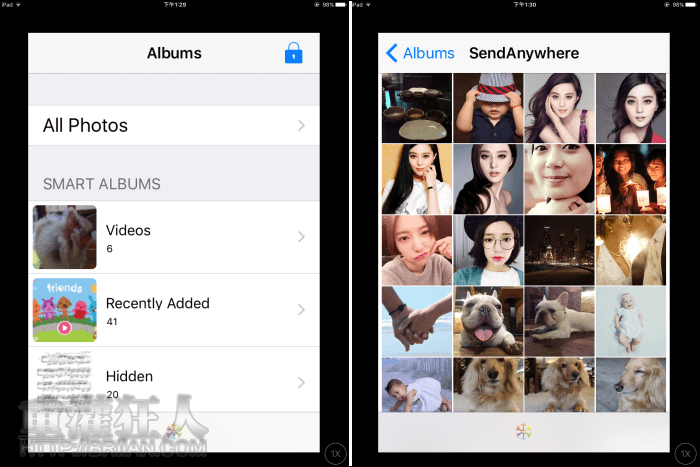
第2步 找到照片後,按下右下角的「雪花」圖案,即可將照片凍結,凍結之後就只能看這張照片,無法左右滑動。
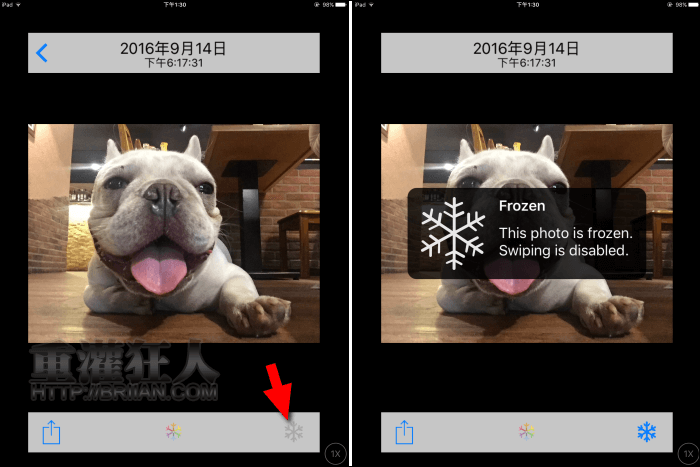
第3步 再次點擊「雪花」即可解鎖,但需輸入四位數的密碼。初次點擊可設定密碼,但要注意別忘了密碼,因為我找不到在哪裡可以修改啊!!! XD
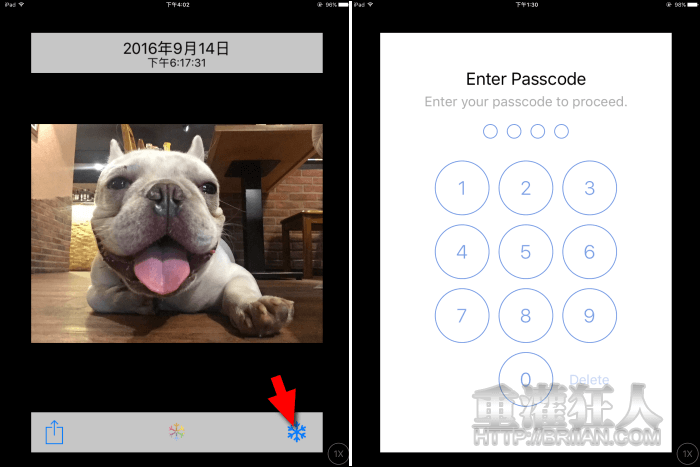
第4步 若想使用「管理模式」需先將右上角的鎖開啟,開啟時一樣需輸入密碼。
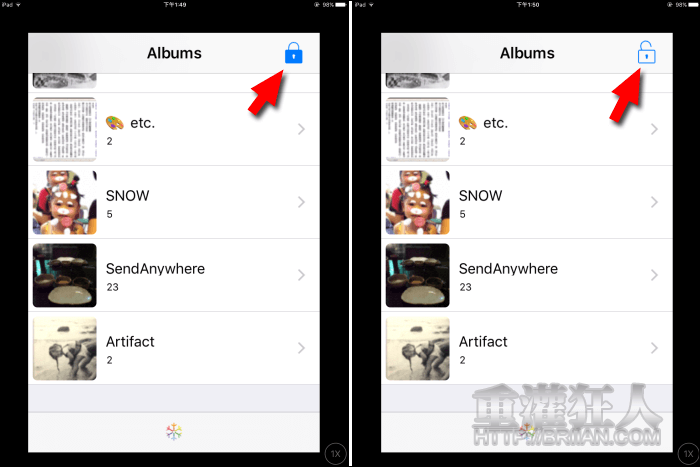
第5步 接著找到相簿中想要隱藏的照片,點擊右下角的鎖頭即可上鎖,或也可以直接在照片上向上滑動上鎖,向下滑動即可解鎖。以右圖為例,將所有包含人像的照片都上鎖。
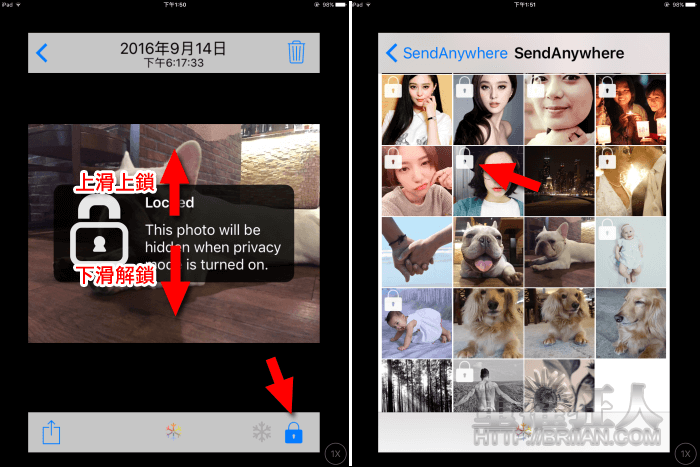
第6步 想隱藏的照片都鎖好後,就可以回到最上層再次點擊右上角的鎖頭啟用凍結功能,再回到剛剛上鎖的相簿中,就只能看到未上鎖的照片唷!使用方式大概就是這樣,可依自己的需求來選擇鎖定方式。
